Étude de l'application de bureau avec intégration EEG
Contenu :
Aperçu
L'objectif de ce guide est de montrer comment configurer une étude simple avec intégration EEG en utilisant l'application de bureau.
Note : Pour plus d'informations sur l'application de bureau, y compris un guide d'installation et un aperçu des fonctionnalités de l'application - veuillez consulter cette page.
Note : Pour plus d'informations sur l'application de bureau, y compris un guide d'installation et un aperçu des fonctionnalités de l'application, veuillez consulter cette page.
Paramètres de l'étude
Dans l'onglet Paramètres de l'étude, sous la colonne Fonctionnalités de l'expérience, faites défiler vers le bas jusqu'à l'option Lab-Streaming-Layer et activez-la. Pour plus d'informations sur ces paramètres, visitez cette page.
Ensuite, ce champ de texte apparaîtra où vous pouvez nommer le flux de sortie. Ici, nous avons créé un seul flux et conservé le nom et les options par défaut.
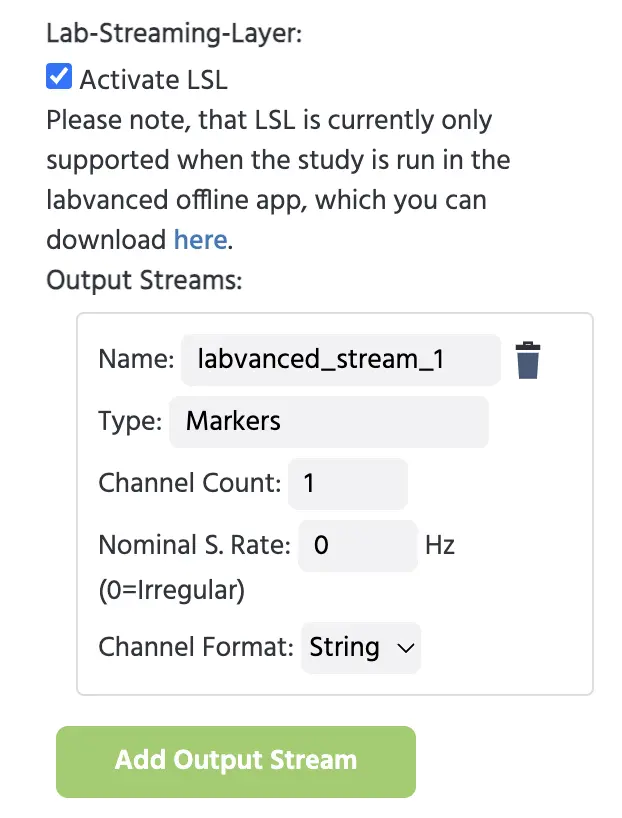
Création d'un flux de sortie dans les paramètres de l'étude pour établir une connexion avec l'EEG.
En général, vous souhaitez configurer un flux de sortie pour les événements générés dans Labvanced et l'envoyer en tant que flux de marqueurs à vos enregistrements EEG pour marquer les événements afin que vous puissiez effectuer des analyses liées aux événements des données EEG. Après avoir configuré cela, vous pouvez envoyer des marqueurs individuels sur ce flux, ce qui est assez simple en utilisant le système d'événements Labvanced.
Configuration d'une étude simple
Pour les besoins de ce guide, nous allons rapidement configurer une étude pour l'effet bouba-kiki afin d'avoir une base de discussion et une fondation pour configurer les événements liés à l'EEG pour envoyer des marqueurs basés sur :
- Quelle catégorie de stimuli est affichée (c'est-à-dire, catégorie bouba = formes rondes ; catégorie kiki = formes piquantes / aigües)
- Quand l'image a été cliquée
Pour voir comment nous avons configuré les stimuli (pour le contexte), référez-vous à la marque de minute 04:19 dans cette vidéo :
Description rapide du processus de téléchargement des stimuli (basée sur la vidéo ci-dessus) :
- À partir du système d'essai, nous créons le niveau et le nommons 'bouba' qui sera destiné aux images de stimuli de formes rondes et puis nous créons un autre niveau et le nommons 'kiki' pour les images de stimuli de forme piquante.
- Maintenant, sous la condition Bouba affichée sur le système d'essai, nous cliquons dessus et sélectionnons l'objet, puis téléchargeons nos fichiers d'image pertinents, en sélectionnant les options pour : i.) créer autant d'essais qu'il y a de stimuli et ii.) auto-assigner.
- Ensuite, nous faisons de même pour l'autre condition en sélectionnant l'objet sous la condition et en répétant le processus.
À ce stade, nous avons une étude simple avec deux types de stimuli. Après avoir configuré les événements (section suivante), la tâche finale ressemblera à cela avec un clic sur l'image naviguant l'étude vers l'essai suivant, tout en envoyant des marqueurs EEG.
Configuration des événements
Maintenant, pour les événements, l'idée principale est que nous voulons envoyer un marqueur EEG en fonction du type / catégorie d'image que voit le participant, ainsi qu'un marqueur pour quand l'image a été cliquée.
Événement 1 : Envoyer un marqueur (début de la trame/stimulus) à l'EEG
Pour ce premier événement, nous voulons que l'EEG sache : a) quand le cadre avec les stimuli a commencé, mais b.) également de quelle catégorie d'image provient le stimulus (c'est-à-dire bouba ou kiki).
DÉCLENCHEUR
Déclencheur d'essai et de trame→Au début de la trame
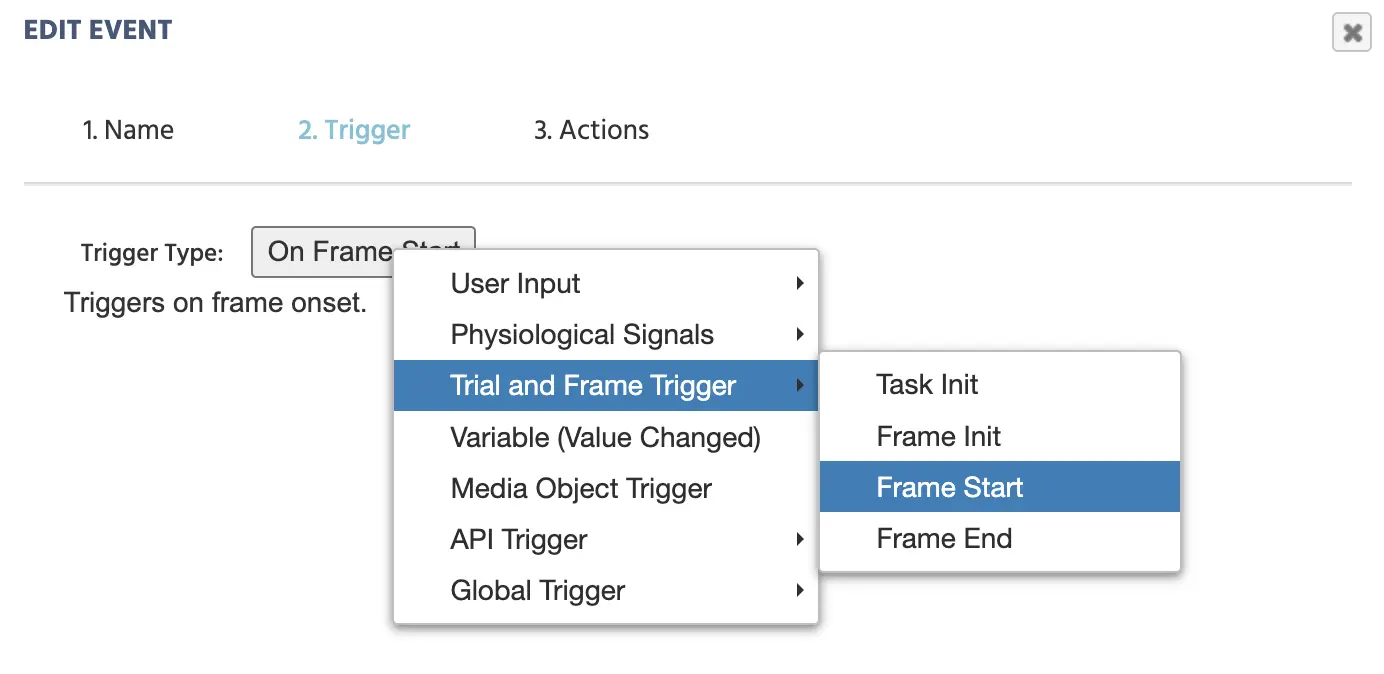
Sélectionner le début de la trame comme déclencheur pour quand le premier marqueur EEG doit être créé.
ACTION
Comme nous voulons alterner entre les conditions, nous aurons besoin d'une action si/alors, dans l'éditeur :
Action de contrôle→Action de condition (Si…Alors)
Pour spécifier la première condition, nous appelons la variable de facteur correspondante et la définissons égale à 'bouba.' Cela se fait en appliquant les étapes suivantes dans l'éditeur :
- Cliquez sur
+ Condition - Dans l'icône crayon à gauche :
Variable→Sélectionner Variableet choisissezfactor1_tg1_task0 - Dans l'icône crayon à droite :
Valeur Constante→Chaîne→ tapez la chaîne bouba
Note : Dans le processus de conception de l'expérience, vous devriez donner à vos facteurs des noms uniques et descriptifs. Dans l'exemple ci-dessus, nous avons utilisé le nom par défaut factor1_tg1_task0 mais pour des conceptions structurées, vous devriez donner à vos facteurs des noms plus précis pour refléter la catégorie (comme 'Forme').
Une fois que cette condition SI est remplie, nous ALORS voulons que ce qui suit se produise :
Ajouter ActionActions API→Envoyer le marqueur LabStreamingLayer- Sélectionnez le flux qui a été créé plus tôt sous les 'Paramètres de l'étude' à cet effet (c'est-à-dire le labvanced_stream_1)
- Valeur à envoyer :
Valeur Constante→Chaîne→ tapez le mot bouba
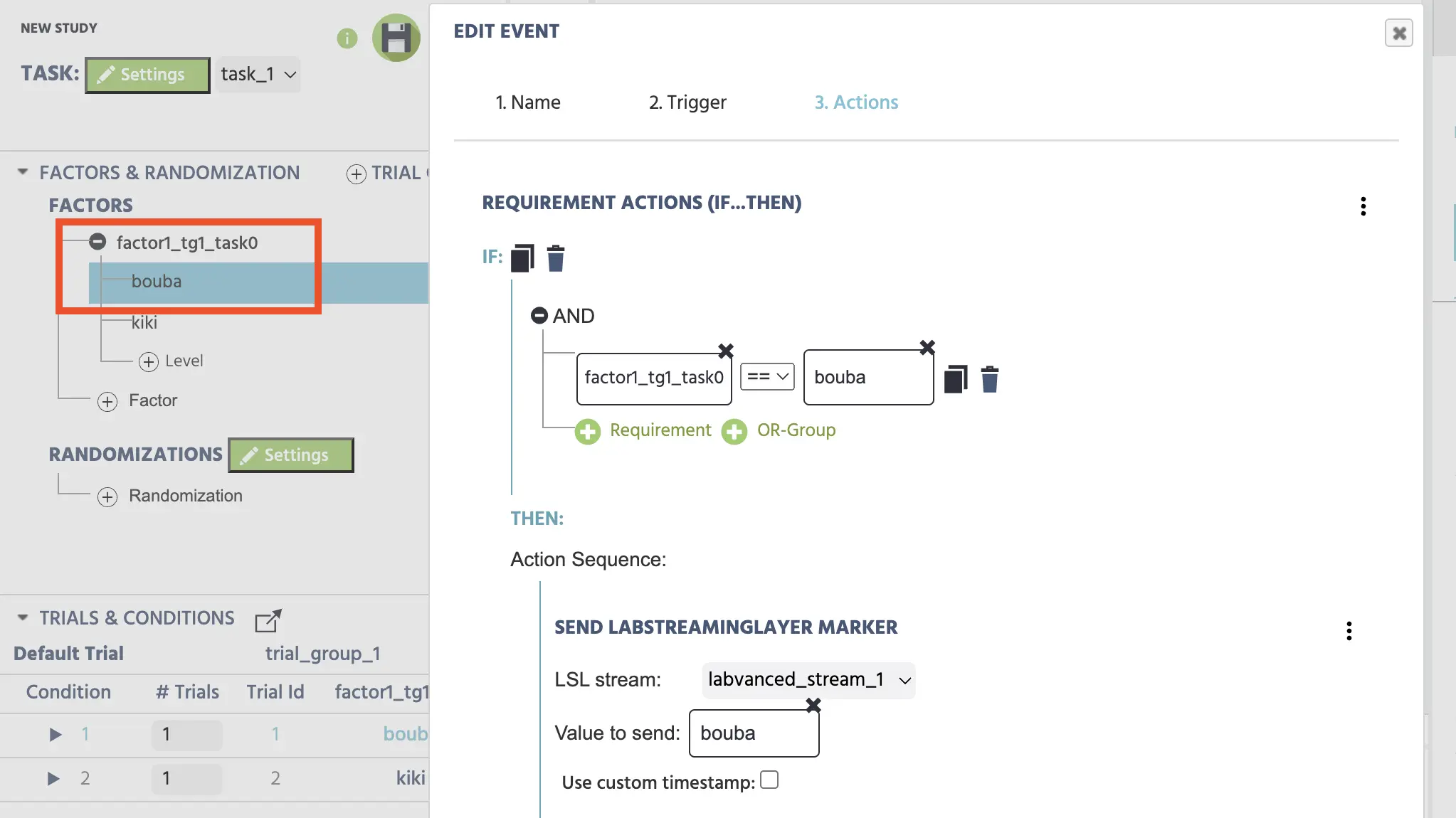
Spécification du marqueur LSL basé sur le type de condition de stimuli.
Nous répétons le processus pour la condition kiki en cliquant sur l'option + Ajouter un autre cas si.
Conseil de workflow : Au lieu de créer un deuxième événement pour la condition 'kiki'. Il suffit de copier l'événement ci-dessus (en utilisant l'icône de duplication en haut, à côté du mot `SI`) et de simplement changer les chaînes pour correspondre à l'autre facteur ou type de stimulus, c'est-à-dire 'kiki'.
RÉSUMÉ
Jusqu'à présent, nous avons configuré Labvanced pour envoyer un marqueur EEG (basé sur le type de forme du stimulus) dès que la trame commence, c'est-à-dire dès que le stimulus est présenté.
Événement 2 : Réponse du participant
Maintenant, nous voulons envoyer un marqueur et mesurer quelque chose de plus dynamique, c'est-à-dire lorsque l'image a été cliquée. Ici, nous pouvons également quantifier le temps de réaction et passer à l'essai suivant (tout basé sur le clic de la souris sur l'image).
Nous pouvons créer un autre événement, de sorte que lorsque l'image est cliquée, l'EEG reçoit le marqueur de 'clic'.
DÉCLENCHEUR
Entrée utilisateur→Déclencheur de souris+ Ajouter Cible→ sélectionnez l'objet image (image_1)
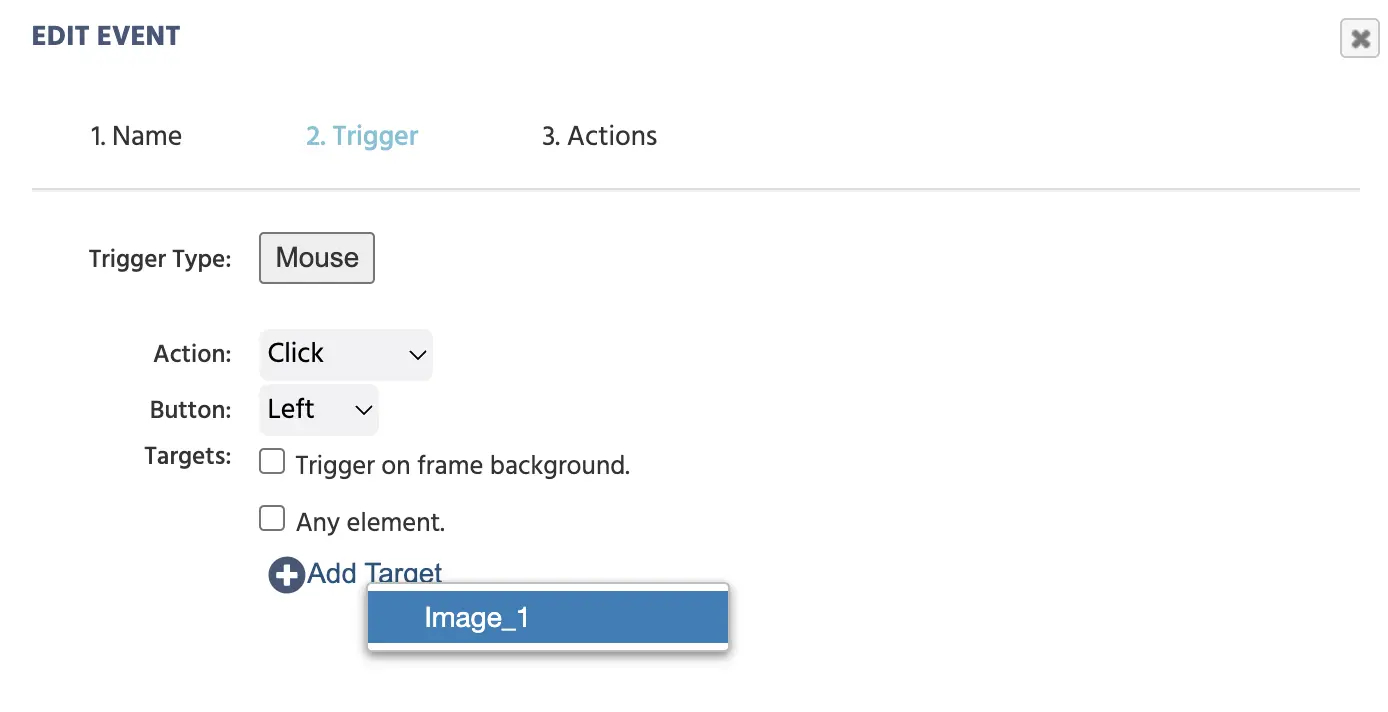
Sélection de clic sur une image comme déclencheur pour quand le deuxième marqueur doit être créé.
ACTION 1 (Envoyer le marqueur 'clic' à l'EEG)
Créez un nouveau marqueur en :
Actions API→Envoyer le marqueur LabStreamingLayer- Flux LSL : sélectionnez
labvanced_stream_1 - Valeur à envoyer :
Valeur Constante→Chaîne→ tapez le mot Clic
ACTION 2 (Enregistrer le temps de réaction)
Utilisez Définir / Enregistrer Variable et créez une variable qui est scalaire et numérique et qui enregistre le temps de déclenchement de la souris depuis le début de la trame par :
+ ActionActions de Variable→Définir / Enregistrer VariableSélectionner(bouton vert) →+Nouvelle Variable(en haut à droite)- Nom : RT
- Format : Scalaire
- Type de données : Numérique
- → 'OK'
- Icône crayon →
Déclencheur (Souris)→Temps de Déclenchement (Depuis le début de la trame)
ACTION 3 (Passer à l'essai suivant)
+ ActionActions de Saut→Sauter À→Essai Suivant
En suivant cette procédure, votre événement ressemblera à ceci :
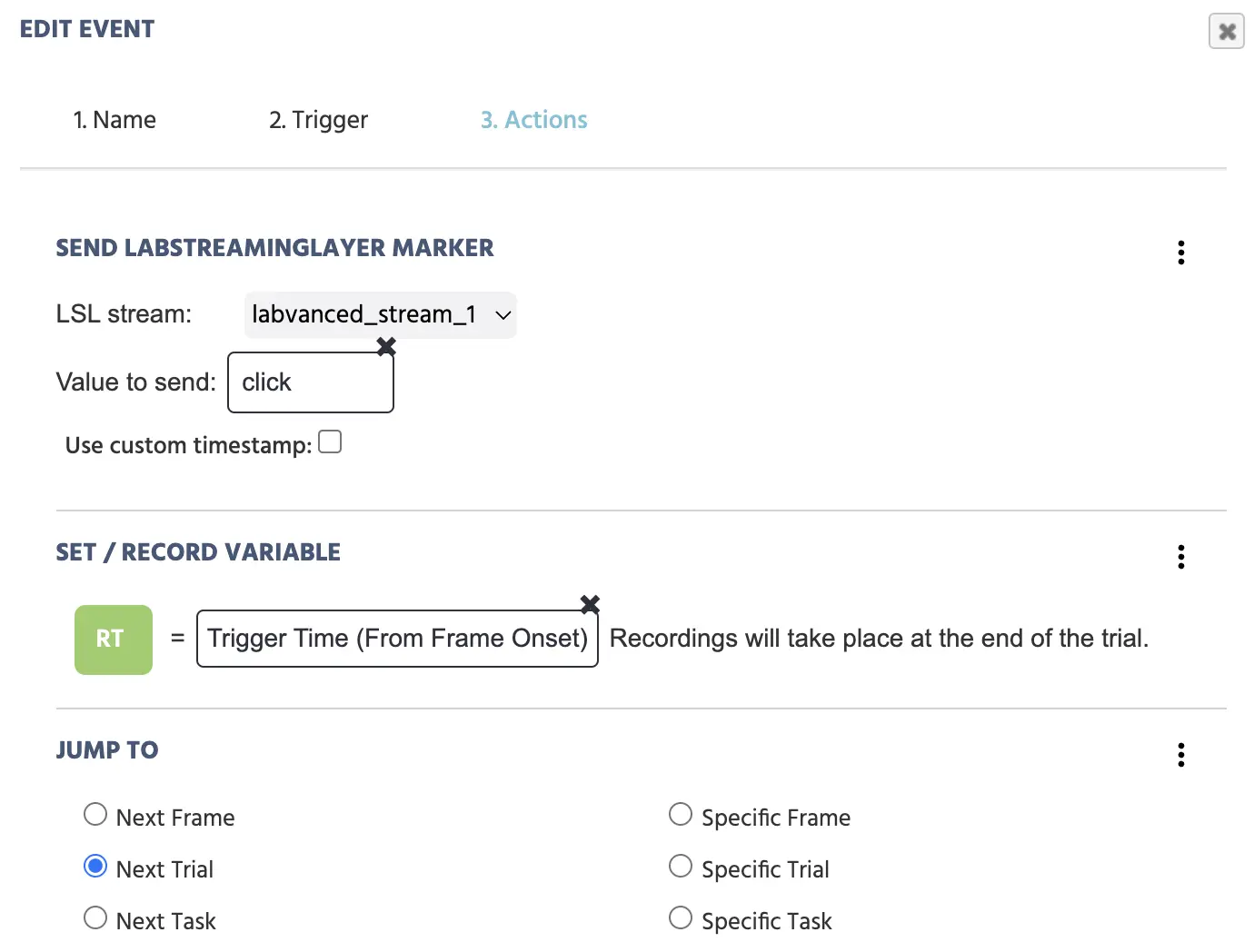
Trois actions doivent se produire lors d'un clic de souris sur l'image cible : i.) envoyer le marqueur à l'EEG, quantifier le temps de réaction et passer à l'essai suivant.
RÉSUMÉ
L'événement ci-dessus, avec le déclencheur de clic sur une image spécifique, a les actions suivantes qui s'ensuivent : un marqueur direct 'clic' est envoyé à l'EEG, un temps de réaction (depuis le début de la trame) est enregistré en millisecondes et stocké dans la variable 'RT', et l'expérience passe à l'essai suivant.
À ce stade, une étude très simple est configurée avec une structure et des capacités d'envoi de marqueurs à un EEG !
- Deux types de stimuli différents
- L'EEG reçoit des marqueurs en fonction de :
- type de stimulus affiché
- quand le 'clic' s'est produit
- L'étude enregistre le temps de réaction et a la navigation configurée
MODE LOCAL
Dans l'application de bureau maintenant, basculer vers le mode 'local' montre qu'il y a une synchronisation qui se produit.
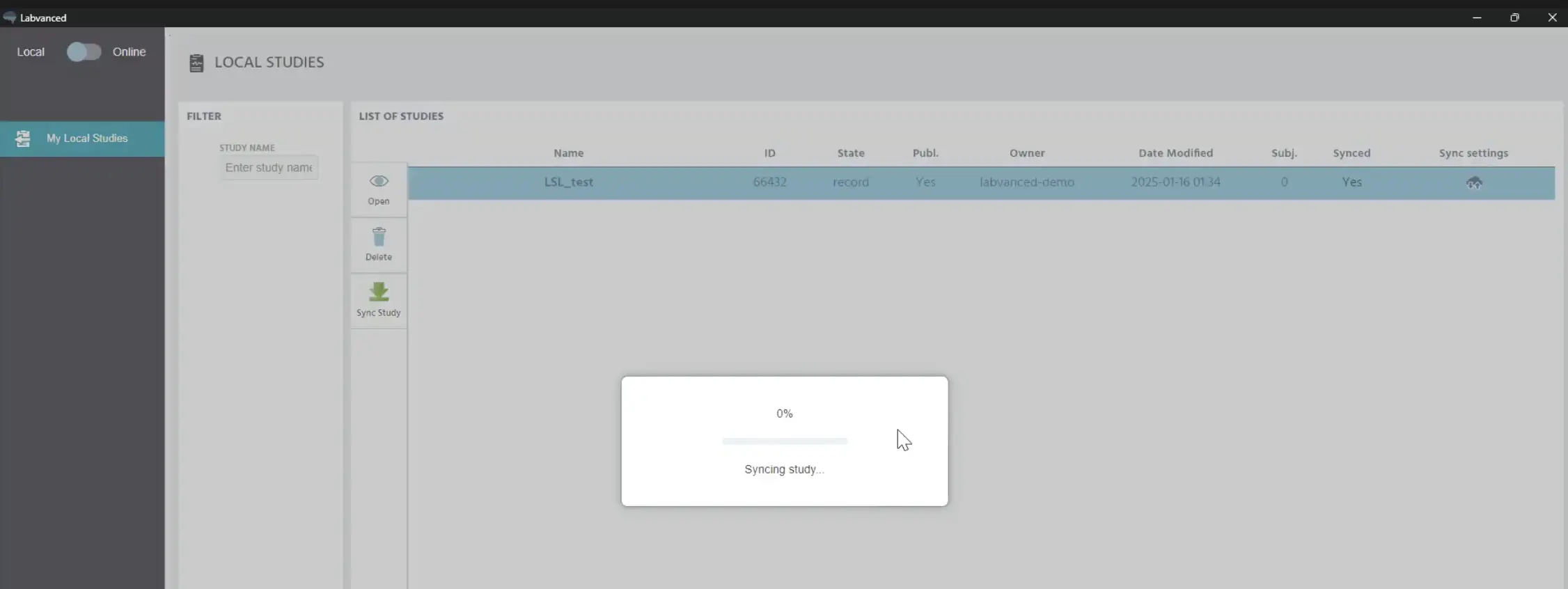
L'étude se charge et se met à jour localement sur l'application de bureau.
Après quelques secondes, l'étude mise à jour a été téléchargée, de sorte que tous les changements effectués en ligne sont reflétés dans la version locale.
Passons à une session d'enregistrement EEG.
Session d'enregistrement des données EEG
Pour commencer une session d'enregistrement des données EEG, bien sûr, nous avons besoin de l'étude Labvanced que nous avons faite ci-dessus (avec sa structure et ses événements pour envoyer les marqueurs). Mais nous aurons également besoin de quelques programmes supplémentaires (gratuits) afin de fusionner l'EEG avec les marqueurs, ainsi que des outils pour visualiser et potentiellement analyser les données.
Équipement EEG (Muse 2 EEG)
Dans cette démo, nous utilisons un casque portable EEG Muse 2. Avec le programme BlueMuse (gratuit) ouvert (pour le casque EEG Muse 2), nous cliquons sur l'option 'Démarrer le streaming'. Une deuxième fenêtre apparaîtra montrant 4 flux différents : le canal EEG, l'accéléromètre, le gyroscope, etc., ainsi que leurs taux d'échantillonnage respectifs.
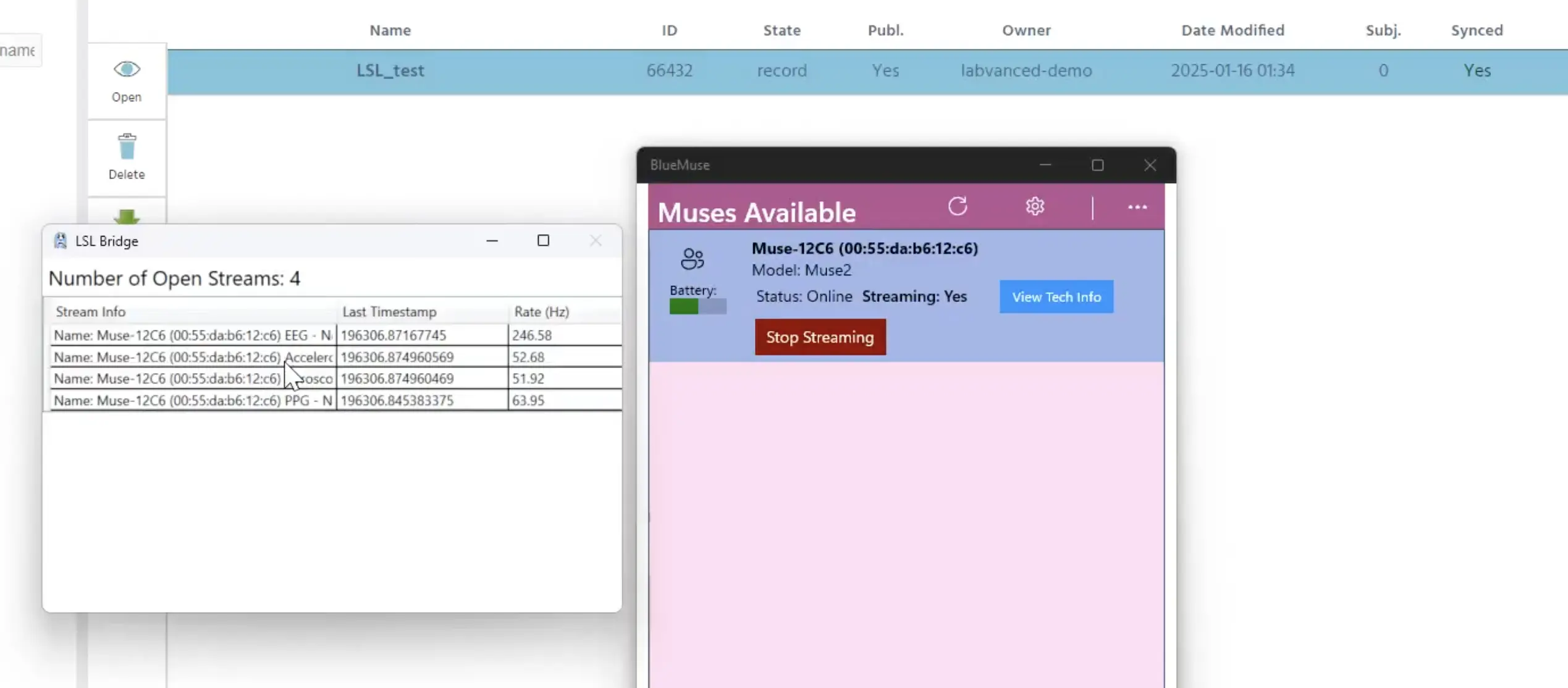
Démarrage du streaming dans BlueMuse (fenêtre de droite) et les flux apparaissent (fenêtre de gauche).
Ces deux fenêtres peuvent être minimisées maintenant.
Enregistreur de laboratoire
L'outil suivant que nous allons utiliser est le Lab Recorder (gratuit), qui est le logiciel d'enregistrement LSL que vous pouvez utiliser pour enregistrer le flux de données LSL que vous venez de connecter, ainsi que le sauvegarder dans un fichier .XDF.
Si vous avez démarré votre système EEG et démarré le flux LSL, vous les verrez ici. À ce stade, le flux Labvanced n'a pas encore commencé parce que l'étude n'a pas encore commencé. Donc, l'étude doit être commencée pour que ce flux commence également.
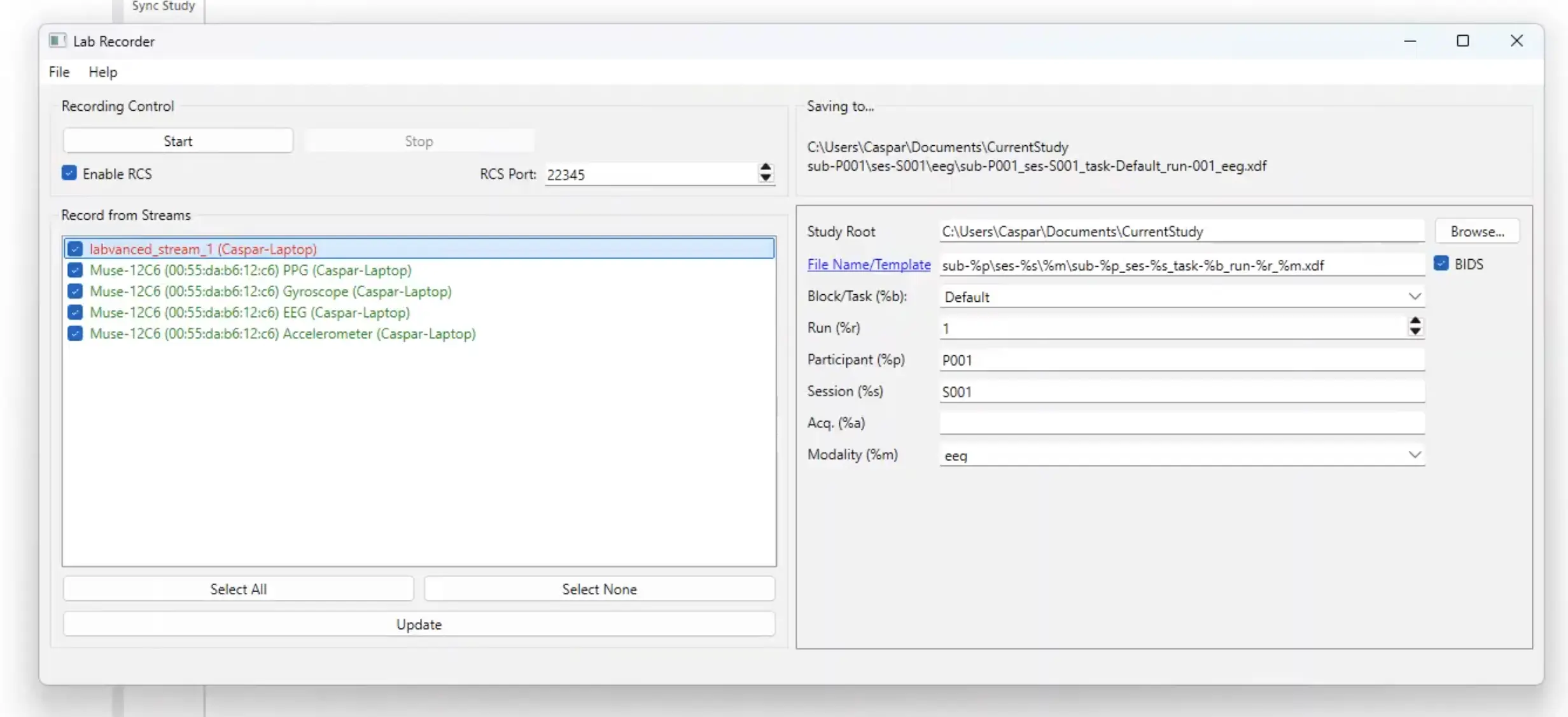
Le flux supérieur (en rouge) n'est pas démarré car l'étude n'a pas encore commencé. Démarrer l'étude rendra ce flux vert. Sur le côté droit, vous pouvez spécifier où sauvegarder les données.
Dès que l'étude est démarrée (c'est-à-dire ouvrir l'étude dans Labvanced et appuyer sur Enregistrer). Dès que l'étude est démarrée et dans le hall d'attente, vous pouvez alors cliquer sur le bouton 'mettre à jour' dans le Lab Recorder et vous pouvez voir que le flux Labvanced est maintenant prêt.
Note : Sur le côté droit du programme Lab Recorder, vous pouvez indiquer le chemin du fichier et choisir où sauvegarder le fichier de flux de données de données combinées provenant du flux Labvanced et de l'EEG et potentiellement d'autres sources de séries temporelles localement sur votre ordinateur.
Maintenant, cliquez sur Démarrer dans le programme Lab Recorder (coin supérieur gauche) pour commencer l'enregistrement.
Analyse du cerveau
Pour voir quelque chose, c'est-à-dire le flux en direct du flux LSL, vous devez démarrer un autre outil tel que le Brain Vision Analyzer (gratuit) de Brain Products que nous utilisons ici, qui fournit une belle visualisation de ce qui est enregistré.
En cliquant sur Connecter, tous les flux doivent être affichés ici. Vous pouvez également cliquer sur le flux Labvanced et cliquer sur OK.
Maintenant, nous pouvons commencer l'expérience et commencer à enregistrer et visualiser les données EEG !
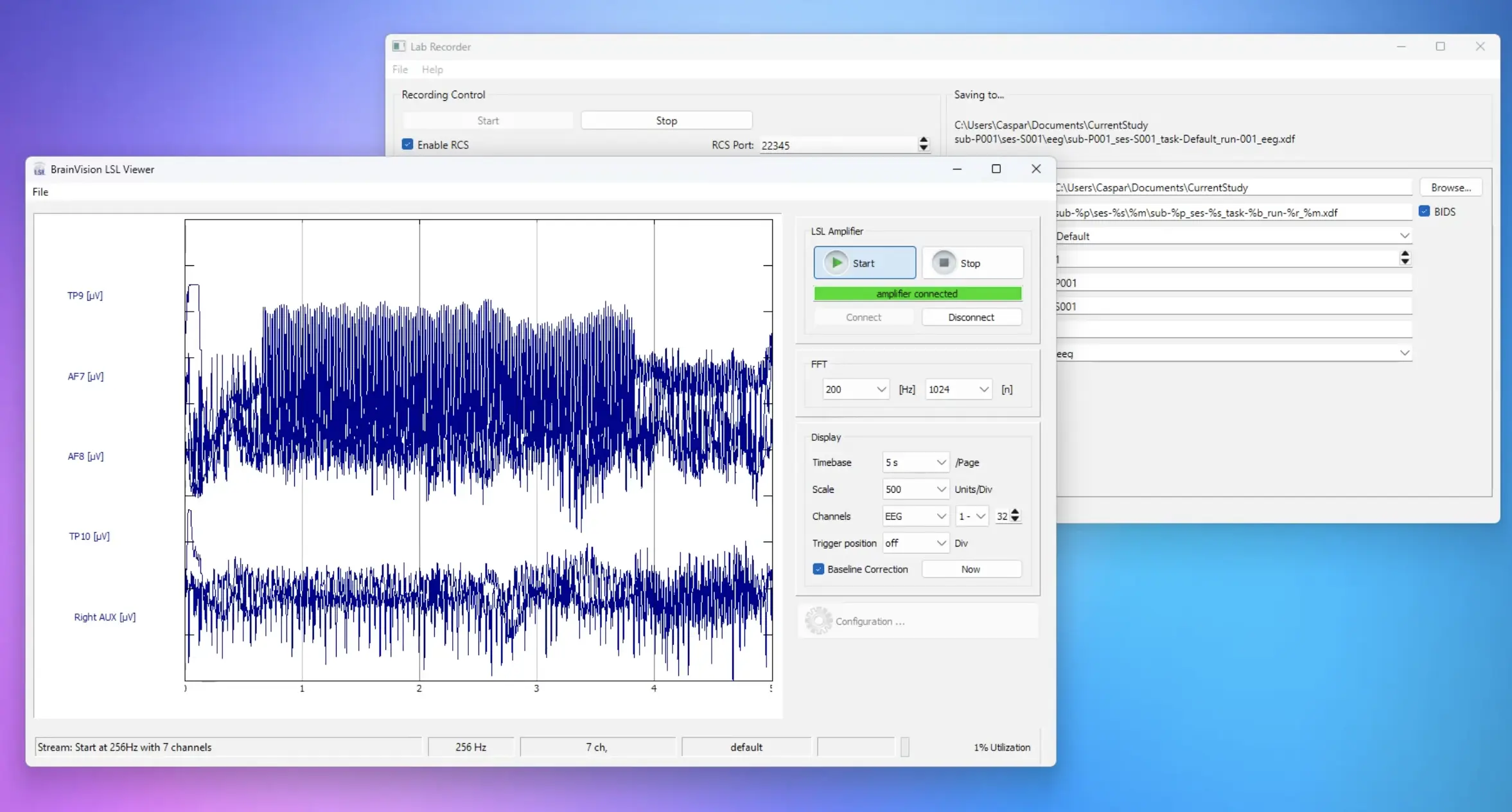
Aperçu du flux EEG en direct dans Brain Vision.
Lorsqu'il y a un clic ou une réponse dans l'étude, vous verrez également les marqueurs apparaître dans le flux EEG en bas du programme Brain Vision.
Le marqueur 'clic' et le marqueur de condition ne sont pas si distincts sur cette échelle. Cela est dû au fait qu'après quelques millisecondes après avoir cliqué sur l'image, le marqueur de condition est défini pour le nouvel essai, donc ils apparaissent ensemble ici, se chevauchant visuellement.
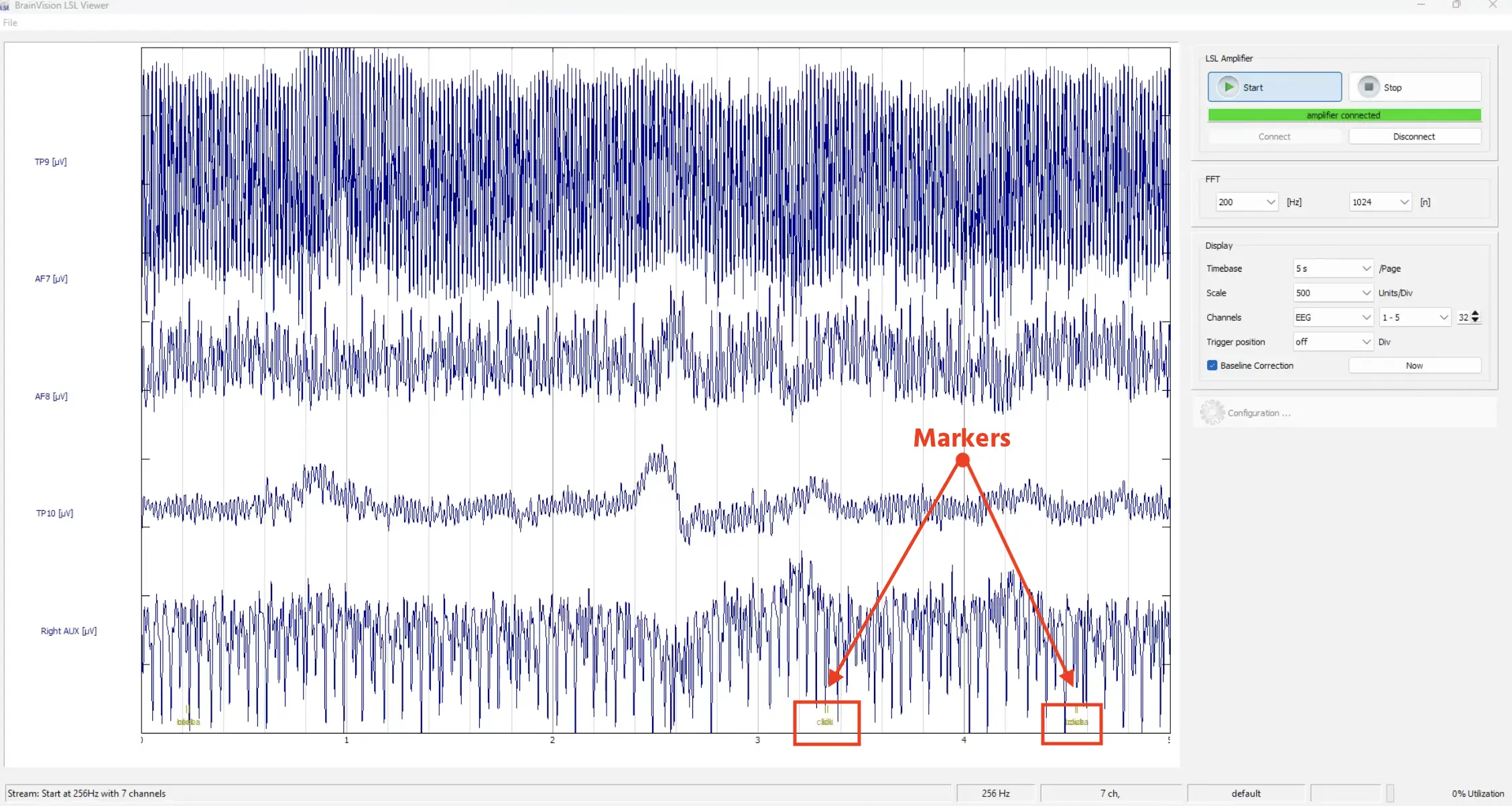
Les marqueurs créés dans Labvanced apparaissent en bas, basés sur le type de condition et le clic.
Dans l'ensemble, cela fonctionne plutôt bien !
Fin de l'enregistrement
Maintenant, l'étude est terminée. Donc, nous pouvons arrêter l'enregistrement des données en cliquant sur Arrêter dans le programme Lab Recorder. Cela prend quelques secondes pour que le fichier soit créé et sauvegardé.
Analyse des données EEG
EEGLAB autonome
La dernière chose que nous voulons montrer est comment analyser les données EEG. Bien sûr, il existe plusieurs façons d'analyser les données EEG comme en Python ou en R ou utiliser MatLab.
Nous allons utiliser le EEGLAB Standalone (gratuit) de l'Université de Californie - San Diego (UCSD) qui ne nécessite pas MatLab ou de licence, juste un environnement d'exécution afin que vous puissiez simplement inspecter directement les enregistrements des données.
Avec les options EEGLAB Standalone, tous les plugins comme ceux pour charger les fichiers .XDF (qui est le format de sortie de Lab Recorder) peuvent être directement chargés.
À partir de l'option Fichier, allez à Importer des données → En utilisant les fonctions et les plugins EEGLAB → de .XDF à .XDFZ et trouvez le fichier de Lab Recorder dans le dossier local qui a été spécifié précédemment pour être sauvegardé. Ensuite, chargez-le. Des boîtes de dialogue apparaîtront pour nommer l'importation et le jeu de données.
Une fois le fichier ouvert, des informations apparaîtront concernant les trames par époque ainsi que le nombre d'événements, etc.
![Aperçu du jeu de données [test_1] provenant d'EEGLAB Standalone.](/content/learn/content_imgs/learn/walkthroughs/2025-01-desktop-app-study-with-eeg-integration/eeg_study_11.webp)
Aperçu du jeu de données [test_1] provenant d'EEGLAB Standalone.
Nous pouvons aller à Tracer → Données des canaux (défilement) qui est un joli aperçu des données enregistrées et vous pouvez parcourir les données.
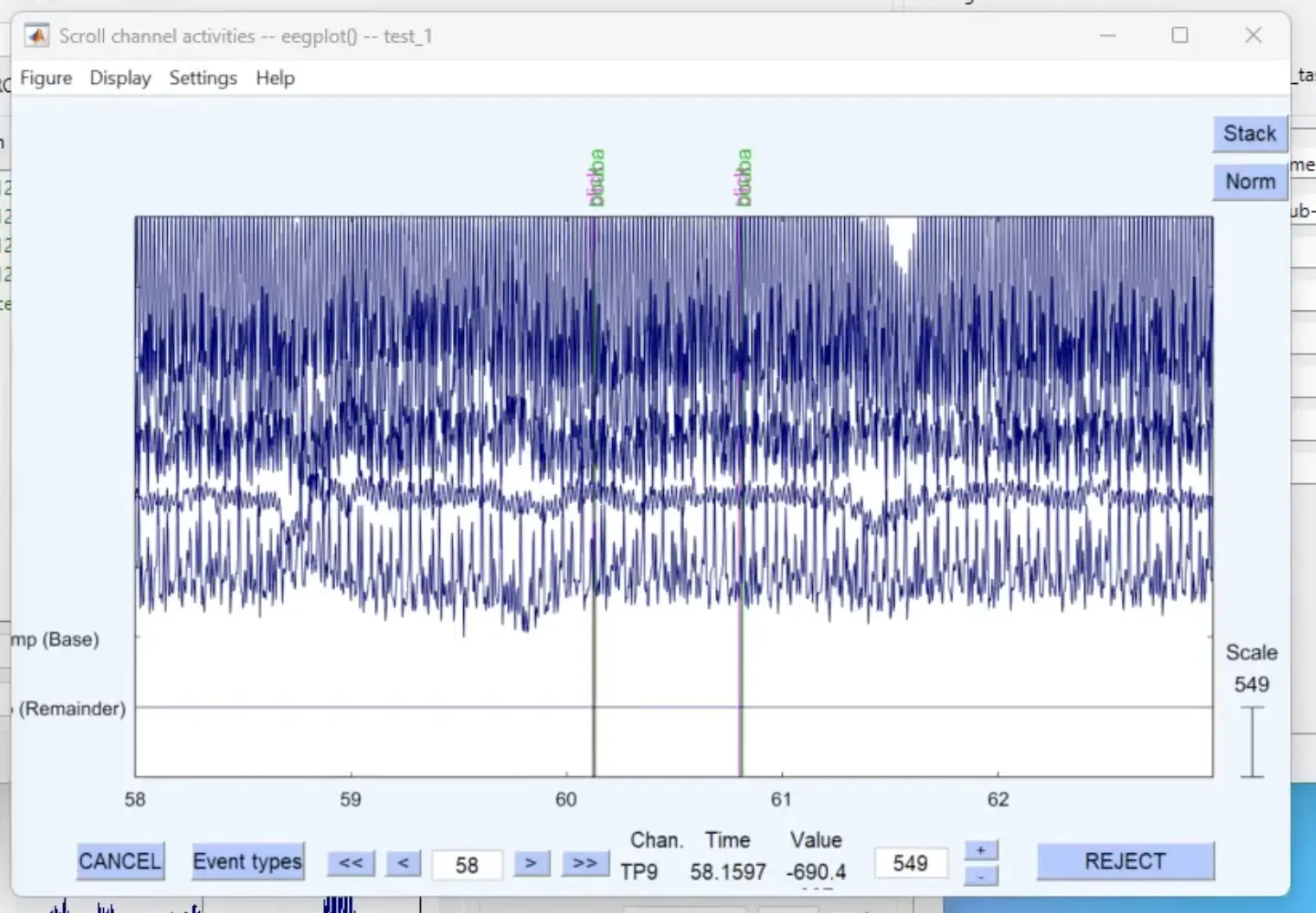
Ouverture des données de canal et passage à travers la session d'enregistrement. Les marqueurs sont listés en rose et en vert en haut.
Nous ne ferons aucune analyse maintenant, mais d'ici vous pouvez effectuer des opérations intéressantes en utilisant des timestamps et des ensembles de données d'époque. Il y a de beaux matériaux et tutoriels de EEGLAB couvrant une large gamme de sujets.
Par exemple, sous l'élément de menu Tracer, vous pouvez voir de nombreuses options. C'est une sorte de spectrogramme de l'enregistrement.
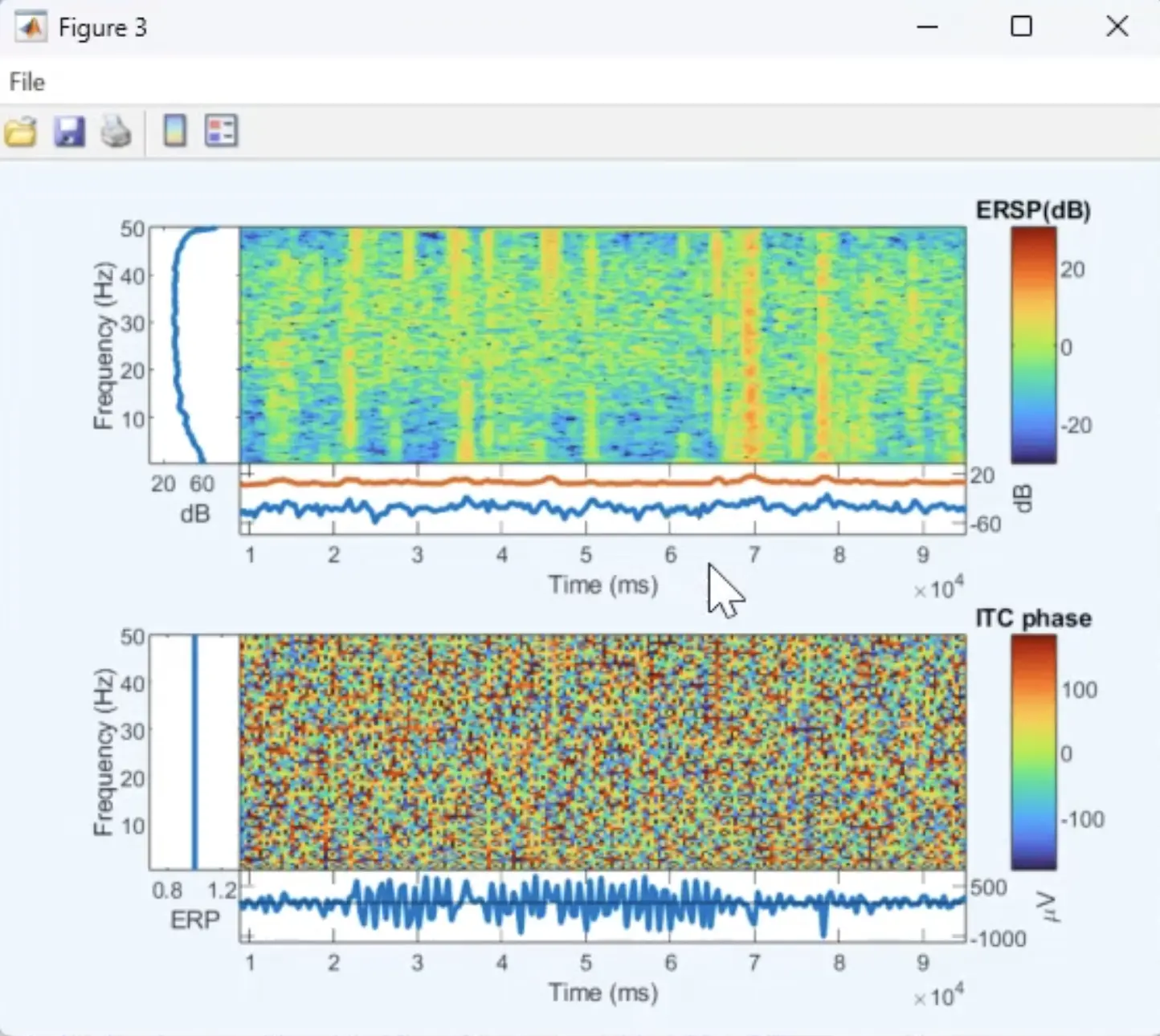
Un exemple de figure créée en utilisant EEGLAB Standalone basé sur les données enregistrées dans cette démo.
Nous espérons que cela a été utile et a démontré à quel point une étude EEG peut être rapidement configurée en utilisant l'application de bureau Labvanced. Merci !